光影魔术手是在图片效果修饰、图片快速美容、数码照片冲印整理用途中常用的处理软件,其中的的编绘功能可以处理出多种图像效果。本文小编来教大家如何在光影魔术手软件中制作日历效果。

1、首先我们需要从电脑中双击光影魔术手软件图标,以打开应用程序并进入到图片编辑区域中。
2、在界面左上角点击【打开】选项,从放置图片的文件夹中选择目标图片素材,导入到工作区域中。

3、在上方的菜单功能栏中,选择三点图标以展开下拉菜单列表,并从列表中选择【日历 - 模板日历/自定义日历】选项。
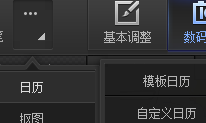
· 选择【模板日历】选项,可以在素材推荐面板中,根据所需风格选择类型,从而快速查找到符合要求的日历模板。
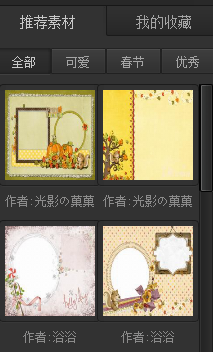
· 等比例缩放图片至合适的位置,并调节不透明度效果。
4、设置日期
· 在左侧的日历模板设置窗口中,可以根据实际情况设置日历上的日期。
· 点击【设置特殊日期】选项,还可以自定义添加日期并进行标注。
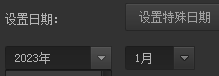
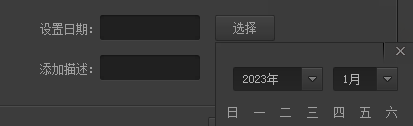
5、设置语言文字样式
· 点击展开语言选项,可以自定义切换中英文显示样式。
· 接着可以按照年份、月份、星期、日期的标记分类,分别对字体、字号、颜色等属性参数进行设置调整。
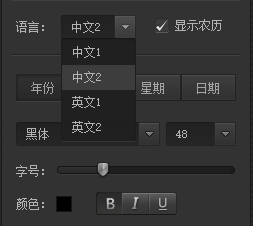
6、勾选【显示农历】选项,即可在日历中显示出农历日期。
以上就是关于如何在光影魔术手软件中制作日历图片的方法和步骤,利用软件中的日历模板功能,可以快速制作出图片日历效果。

